__MQTT協議網關串口連接三菱FX3UPLC操作說明v1.2 __
前言:MQTT是一個基于客戶端-服務器的消息發布/訂閱傳輸協議。MQTT協議的特點是輕量、簡單、開放和易于實現的,同時,三菱PLC廣泛應于工業控制領域,是一款性能高、穩定性強的PLC設備。
此文檔將介紹如何使用MQTT協議網關串口連接三菱FX3U PLC,將PLC的數據通過MQTT協議傳輸到騰訊云MQTT數據平臺,用戶可以在騰訊云的MQTT臺上實時接收到三菱PLC的數據,實現將PLC數據上云,遠程監控數據的功能。
一 使用流程
流程如下,首次使用網關按照以下流程就可以實現將的PLC數據上傳到騰訊云的MQTT服務器,實現數據采集。
下文將按照此流程分步進行介紹說明。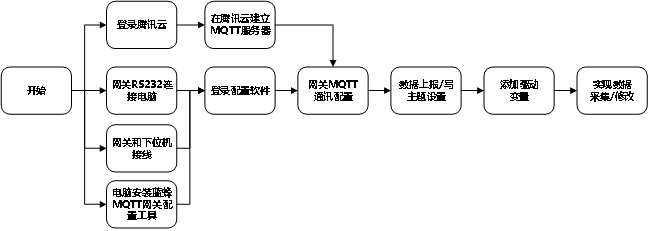
二 準備工作
2.1需要準備如下物品
- 三菱FX3U PLC一臺
- MQTT協議網關一臺,天線和電源適配器(以下用LF220作為實例)。
- SIM卡一張,有流量,大卡(移動,聯通或者電信卡)。
- 聯網電腦一臺(XP/Win7/Win8/Win10操作系統)。
- 能登錄騰訊云的賬號(本文以新開通的賬號為例)。
- USB轉RS232線、網線、電工工具、導線若干。




2.2 LF220網關準備工作
網關相關技術參數與使用說明,可參考《LF220邊緣計算網關使用手冊V1.1》。
保證網關可以正常聯網,可通過4G卡(移動/聯通/電信流量卡,大卡)聯網(需接上隨網關附帶的天線)或通過網線聯網(需將路由器出來的網線接到網關的WAN口);
網關接12V或24V直流電源,上電。(注意,電源正負極不要接反)。
2.3 PLC準備工作
PLC連接電源(注意電源是24VDC還是220VAC),將編程電纜插上PLC的COM口,另一端連LF220的RS232或PLC的485串口連接到LF220對應的接線端子上。本案例以RS232串口為例進行講解。以國產FX3UPLC為例,接線如下圖:
接線線序:使用2 個DB9公頭,將網關2引腳接PLC的3引腳,網關3引腳接PLC的2引腳,網關的5引腳接PLC的5引腳,交叉連接。
2.4電腦的準備工作
電腦安裝“藍蜂MQTT網關配置工具壓縮包”。
進入藍蜂官網(https://www.lanfengkeji.com],點擊【資源中心】→【技術手冊】→【藍蜂MQTT網關配置工具壓縮包】,如圖:
※本客戶端為免安裝客戶端,下載后請使用解壓軟件進行解壓縮操作,打開解壓縮后的文件夾,雙擊“藍蜂MQTT網關配置工具.exe”文件,即可啟動藍蜂MQTT網關配置工具。
__使用方式:__啟動藍蜂MQTT網關配置工具,會開啟命令行窗口并啟動電腦內默認瀏覽器,在瀏覽器內進行配置操作,請勿關閉已打開的命令行窗口,或修改瀏覽器內地址,否則將無法正常使用配置工具。
__推薦瀏覽器:__Chrome瀏覽器,Edge瀏覽器,360瀏覽器。
__不推薦瀏覽器:__不推薦使用IE瀏覽器,火狐瀏覽器,世界之窗瀏覽器。
2.5 MQTT服務器準備工作
需要準備一臺MQTT服務器,實體服務器、云服務器(騰訊云、華為云等)均可。使用云服務器,需要配置網關的MQTT上報腳本,必須要滿足云服務器的格式。
本文以騰訊云服務器介紹。
進入騰訊云平臺官網(https://cloud.tencent.com/),登錄賬號,然后點擊右上角控制臺。
進入控制臺后,選擇【產品】→【物聯網】→【物聯網設備服務】→【物聯網通信】。或直接搜索“物聯網通信”。
注:第一次使用騰訊云 平臺物聯網服務器需要先開通服務才能使用,跟隨界面提示點擊即可。
三 騰訊云平臺配置步驟
成功登陸騰訊云平臺以后,需要進行配置,按照如下步驟操作。
3.1 創建產品
點擊實例,可進入實例詳情,點擊【概覽】→【查看詳情】→【創建新產品】,如圖。
【產品名稱】:可自定義填寫,會在“設備所屬產品”中進行展示。本文以“product”為例。
其余選項如圖填寫即可。
3.2 添加設備
創建產品完成后,點擊確認,可進行添加設備,點擊“管理”。
【產品ID】非常重要,需要記錄下來,即【Product ID】,后面會用到。
點擊“設備列表”,選擇“添加新設備”。
設備名稱任意填寫,本文以“ equip ”為例。
3.3 獲取連接騰訊云平臺的參數
點擊【產品列表】,可查看設備的連接參數以及其他詳細信息。
【Client ID】【MQTT Username】【MQTT Password 】非常重要,建議記錄下來。
注意,此處信息是有有效期的, 如需要更長時間有效期,請參考【算法生成】自行編寫腳本程序。或聯系藍蜂技術人員。
點擊【概覽】,可獲取到MQTT平臺的參數。其中,“${productid}”為【產品ID】,使用時直接更換即可。
至此,騰訊云平臺已經配置完畢,需要記錄的內容有:【Client ID】、【MQTT Username】、【MQTT Password】、【產品ID】、端口號、接入地址。
四 MQTT網關登陸平臺配置步驟
4.1 登錄
MQTT網關支持本地串口配置和遠程無線配置兩種方式連接網關進行配置。
※本地串口配置方式
使用本地串口配置方式,如圖:
使用232串口進行本地配置,將網關的RS232口使用USB轉232線接到電腦上,填寫配置參數,包括選擇通訊口,波特率,數據位,數據校驗,停止位。默認參數為115200,8,無,1。
【讀取網關串口參數】:如果對于串口參數并不了解,可點擊“讀取網關串口參數”按鈕,客戶端會主動搜索并填入已選中的串口的參數。
【記住配置】:點擊“記住配置”按鈕后,會記住當前配置,避免每次進入時需要重新配置的問題,再次進入時可直接進行連接操作。
點擊“立即連接”按鈕,可進入網關配置工具進行配置。
※遠程無線配置方式
當第一次拿到設備時,網關內部默認服務器為藍蜂的MQTT服務器,使用“遠程無線配置”可直接通過藍蜂MQTT服務器對網關進行遠程配置,修改網關參數。
需填寫對應的參數:
【網關SN碼】:網關SN碼__必須__為要連接的目標網關。SN碼位于網關機身。
【客戶端id】:電腦登錄MQTT服務器的ID,隨機生成,也可以自行填寫,最多200個字符,不能與其他設備設置的客戶端id重復。
[]()【用戶名】【密碼】: 藍蜂默認用戶名、密碼均為test
【IP/域名】:藍蜂MQTT服務器網址為110.249.137.42
【端口】: 藍蜂MQTT服務器端口號為1883
其余項目不需要修改,連接成功后即可進入網關配置界面對網關設置進行修改。
注意,遠程無線配置功能對于一般實體MQTT服務器來說可以直接使用,只需要填寫好對應MQTT服務器參數即可進行遠程無線配置。針對于阿里云、騰訊云等部分有限制的MQTT服務器來講,此功能不建議使用。
4.2 網關概況
當連接成功后,即可進入網關配置頁面,在此界面中可以查看到網關的基本信息、資源使用情況、服務器連接狀態等,同時也可以對網關進行相應的配置。
關于網關基本信息的具體介紹,見《藍蜂MQTT網關配置工具使用說明》第4.1節。
注意:LF220最多支持添加2000個變量。
4.3 MQTT連接配置
MQTT配置頁面可用于填寫MQTT服務器參數,具體介紹內容見《藍蜂MQTT網關配置工具使用說明》第4.2節。首次拿到網關需要進行MQTT連接配置,可用于配置連接的MQTT服務器的參數。配置完成后,網關即可連接MQTT服務器,如圖, 圖中所有參數均從騰訊云處拿到,詳見本文第3.3節 :
在填寫IP/域名時,需要將騰訊云提供的域名中“${productid}”替換為【產品ID】。
此處所有的配置是從騰訊平臺處獲取的,復制時不要添加或刪除任何字符,否則將無法連接騰訊云MQTT平臺。
填寫完成后點擊保存按鈕,需要重啟網關,配置才會生效。建議使用串口連接。如使用遠程連接修改的此處參數,當網關重啟后就不能遠程修改了,只能使用串口連接。
4.4 驅動管理
驅動管理用來配置網關與下位機的驅動管理,支持創建/編輯,刪除驅動,設置通訊口配置信息等,如圖。點擊右側的【驅動管理】→【通訊口配置】。由于是第一次配置,此處為空,需要先配置和下位機的通訊參數,再添加對應的驅動。
我們需要使用RS232口與PLC進行通訊,所以需要配置RS232的參數。如下圖。三菱默認的串口參數為9600、7、偶、1。
【通訊口配置】:點擊通訊口配置下面有3個通訊端口項,【RS232】、【RS485】和【LAN】,分別對應網關上的3個數據通訊端口,3個通訊口可以同時和下位機進行通訊。可按照需要對相應通訊口進行配置。
注意:由于使用的是RS232口與三菱PLC通訊,需要修改RS232的參數,此時保存參數后網關會重啟,電腦需要重新與網關進行連接。
[]()【+新增】:點擊此處創建驅動,可根據實際使用需求進行選擇填寫。
【驅動名稱】:自定義。不限中英文,不限標點符號,包括空格,最大支持20個字。
【品牌】、【型號】:根據需要選擇品牌型號,網關會根據您選擇的品牌型號的專有協議跟設備進行通訊。本案例連接三菱FX3U PLC,所以【品牌】選擇“三菱”,【型號】選擇“FX3U”。
【設備地址】:必填項,和PLC中設置的地址一致。如果找不到從站,可以去PLC中程序中讀取。三菱協議沒有從站號,所以此處不需要修改,默認填寫1即可。
完成后點擊確定即可看到新創建的驅動。
4.5 變量管理
首先我們需要拿到PLC端的地址表,點擊右側的【變量管理】→【新增】,在彈出窗口中填寫實際采集參數。此處的【寄存器類型】和【寄存器地址】需要和PLC的地址表一致。地址表見后方說明。
注:
1、網關會將創建的所有變量數據根據設置的上報時間,自動上傳到騰訊云平臺。
2、MQTT網關配置工具支持變量的復制/導入/導出功能,使用【復制】可以快速添加變量。
具體內容介紹見《藍蜂MQTT網關配置工具使用說明V1.0》第4.5.2節和4.5.3節。
※變量名稱說明:
【儀表、PLC】:必填,選擇剛才創建的三菱FX3U即可。
【變量表示(key)】:必填,自定義即可。注意不能有重復的名稱。
【寄存器類型】:必填,填寫對應三菱FX3U的寄存器類型。
【寄存器地址】:必填,地址填寫時不帶寄存區標志符,與實際寄存器地址一致。例如,X00寫0,Y10寫10,D200寫200。
【數據類型】:必填,根據實際需要選擇即可。
【死區設置】:具體內容見后方的“?”獲取幫助。
【讀寫方式】:可根據需求自行修改該寄存器的讀寫方式,默認為只讀。
【采集公式】:可根據需求自行編寫公式,需要使用英文字符。具體內容介紹見《藍蜂MQTT網關配置工具使用說明V1.0》第4.5.4節。
地址表示例:
五 數據上報和寫入配置
由于騰訊云平臺沒有限制數據上報的格式,我們以網關默認格式進行介紹。但仍需要在“藍蜂MQTT網關配置工具”中配置數據主題。
5.1 數據上報配置設置
打開騰訊云平臺,點擊【產品列表】→【Topic列表】→【自定義topic】,其中【訂閱和發布】即為數據上報配置中的主題。如圖:
[]()點擊確定按鈕,配置完成,需要重啟網關,配置才會生效,將網關接入設備后,采集到的數據就可上報到騰訊云平臺了。上報內容格式為網關默認格式,可點擊后方“?”進行查看。
騰訊云沒有格式限制,如果客戶自己在使用時需要使用自己的格式,可以將“加工函數”修改為“自定義腳本”,在對話框中進行編輯。腳本必須為JSON格式。
另外,上報主題可以根據需求添加多個。
5.2 寫變量配置
打開騰訊云平臺,點擊【產品列表】→【設備列表】→【Topic列表】→【管理】→【自定義topic】,其中【訂閱】和【發布】即為寫變量配置中的請求主題和響應主題。如圖:
點擊確定按鈕,配置完成,需要重啟網關,配置才會生效,將網關接入設備后,就可以在騰訊云對現場PLC數據進行手動修改了。上報內容格式為網關默認格式,可點擊后方“?”進行查看。
騰訊云沒有格式限制,如果客戶自己在使用時需要使用自己的格式,可以將“加工函數”修改為“自定義腳本”,在對話框中進行編輯。腳本必須為JSON格式。
5.3 數據調試
點擊【產品列表】→【設備列表】→【在線調試】,選擇和網關上報主題一樣的Topic,即可在右側實時日志中查看到上報信息。
六 其他功能
LF220支持PLC遠程下載、斷網續傳、腳本功能,(透傳功能不適用于騰訊云服務器)功能介紹可查看《LF220邊緣計算網關用戶手冊》,或點擊對應功能頁中的“?”跳轉幫助界面進行查看。
七 注意事項
1、LF220網關暫時不支持web配置頁,目前暫時不能設置交換機和路由器模式。
2、在打開藍蜂MQTT網關配置工具之后,請勿關閉已打開的命令行窗口,或修改瀏覽器內地址,否則將無法正常使用配置工具。
3、配置成騰訊云服務器以后,再次配置網關時只能使用RS232轉USB本地配置,不能使用在線配置。
4、配置LF220網關參數時必須要和騰訊云服務器中設置的一致。
5、騰訊云服務器(或其他服務器)有自己固定的格式,需要編寫對應的腳本。騰訊云服務器腳本按照文檔中填寫的即可,可以直接復制粘貼。
6、如果串口232是7位時,串口連接點擊升級,升級成功客戶端不會提示升級成功,但是網關實際會升級成功。
7、藍蜂MQTT網關配置工具的網關編碼格式為UTF-8。
8、兼容性:win7, win10, win11系統,不支持winxp及更低版本windows系統,不支持linux、MacOS、android和ios系統。
審核編輯:湯梓紅
-
plc
+關注
關注
5031文章
13786瀏覽量
472498 -
物聯網
+關注
關注
2927文章
45962瀏覽量
388753 -
網關
+關注
關注
9文章
5402瀏覽量
52533 -
三菱
+關注
關注
32文章
818瀏覽量
43338 -
MQTT
+關注
關注
5文章
672瀏覽量
23512
發布評論請先 登錄
免費三分鐘
三菱PLC FX3U與FX5U連接MQTT物聯網關
三菱PLC網關實現Q系列、Fx系列接入MQTT云平臺解決方案
三菱FX3UPLC如何選用無線通信模塊?








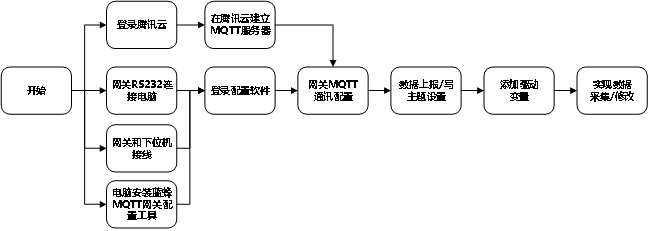















評論